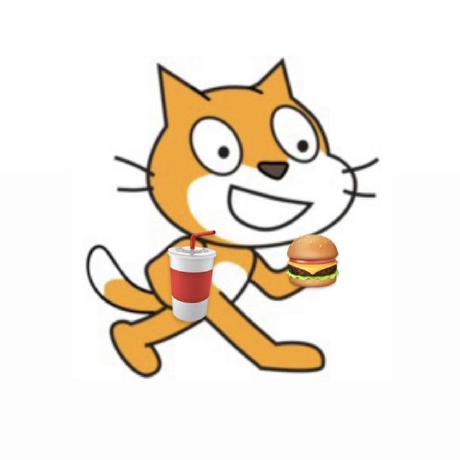✏️ AWS 배포 실습
📍 백엔드 배포 실습
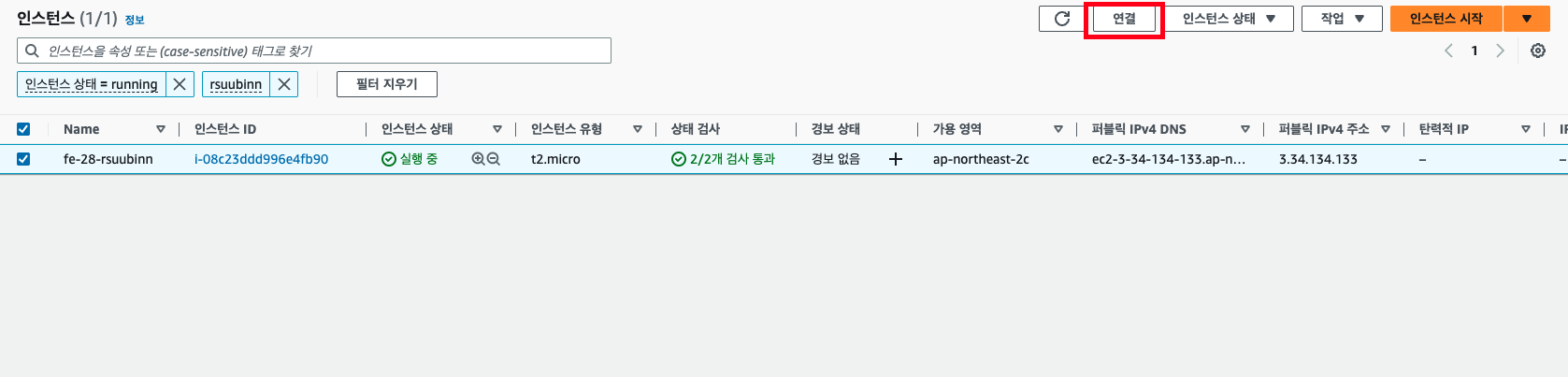
EC2 에서 인스턴스를 연결한다.
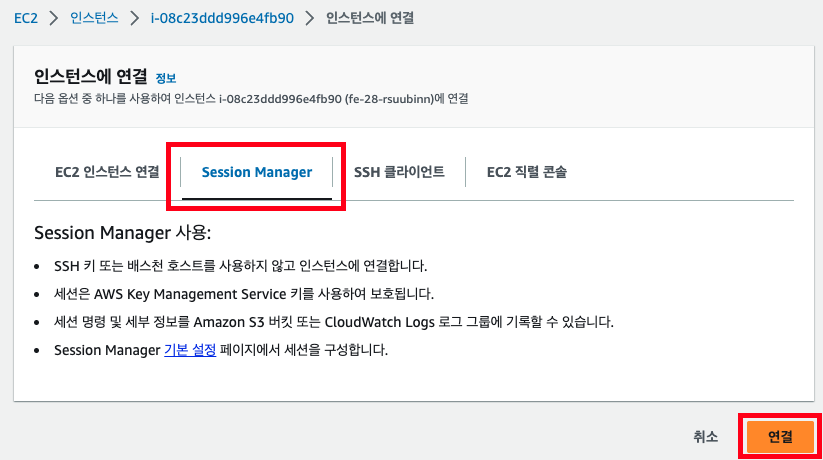
세션 메니저에서 연결을 클릭하면 웹 브라우저 환경에서 터미널이 실행된다.
터미널이 실행되면 다음과 같이 명령어를 입력한다.
// 터미널을 bash로 변경
$ bash// 최상위 디렉토리로 이동
$ cd ~
// 패키지 정보를 최신 상태로 업데이트
$ sudo apt update// nvm 설치
$ curl -o- https://raw.githubusercontent.com/nvm-sh/nvm/v0.39.1/install.sh | bash
// nvm 재실행
$ source ~/.nvm/vnm.sh
// nvm 설치 되었는지 버전 확인
$ nvm --version// node.js 설치
$ nvm install node
// npm 명령어가 정상적으로 입력되지 않는 상황을 방지하기 위해 npm 재설치
$ sudo apt install npm// 홈 디렉토리로 이동
$ cd ~
// git clone
$ git clone [git repository url]
// 설치한 저장소 서버 폴더로 이동
$ cd [git repository name]/server
// 필요한 모듈 설치
$ npm install
// 서버 실행
$ sudo npm start// 이미 실행중인 서버 포트라는 에러 발생시 실행중인 서버 포트 죽이기
$ sudo lsof -i:80
$ sudo kill -9 [PID]📍 프론트엔드 배포 실습
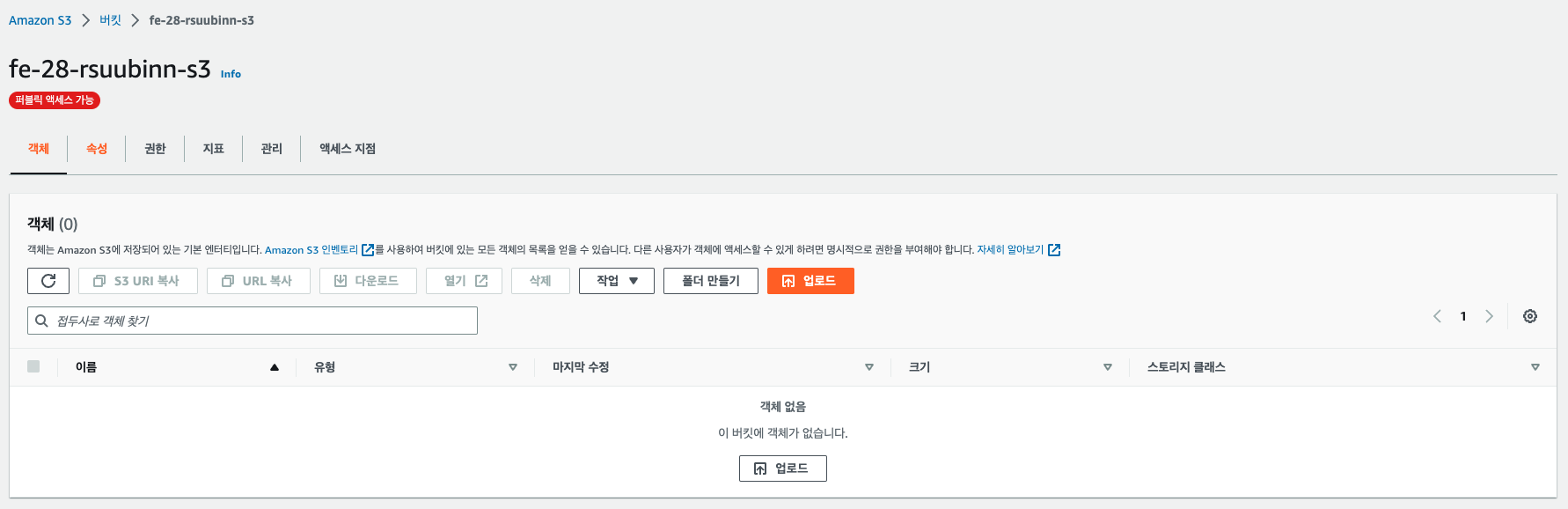
S3에서 자신의 버킷을 찾는다.

배포 과제의 client 폴더에 .env 파일 속 API_URL 값으로 자신의 EC2 서버 주소를 넣는다.
이 때 URL 끝에 /이 들어가지 않도록 주의한다.
그리고 원래 .env 파일 내용은 외부에 공개하지 않는 것이 원칙이다.
npm run build 를 실행시켜 번들링한다.
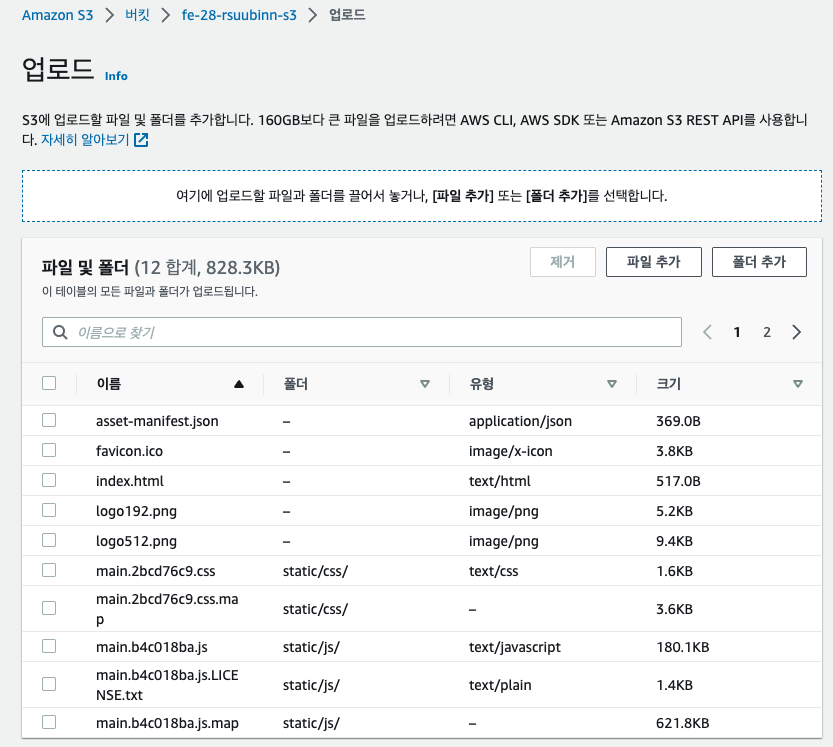
build 폴더 자체를 넣는 것이 아닌 build 디렉터리 안의 모든 파일을 자신의 버킷 루트 경로에 업로드 한다.

업로드 완료 후 속성 탭으로 들어가 맨 밑으로 이동하면 버킷 웹사이트 엔드포인트가 생성되어 있는 걸 확인할 수 있다.
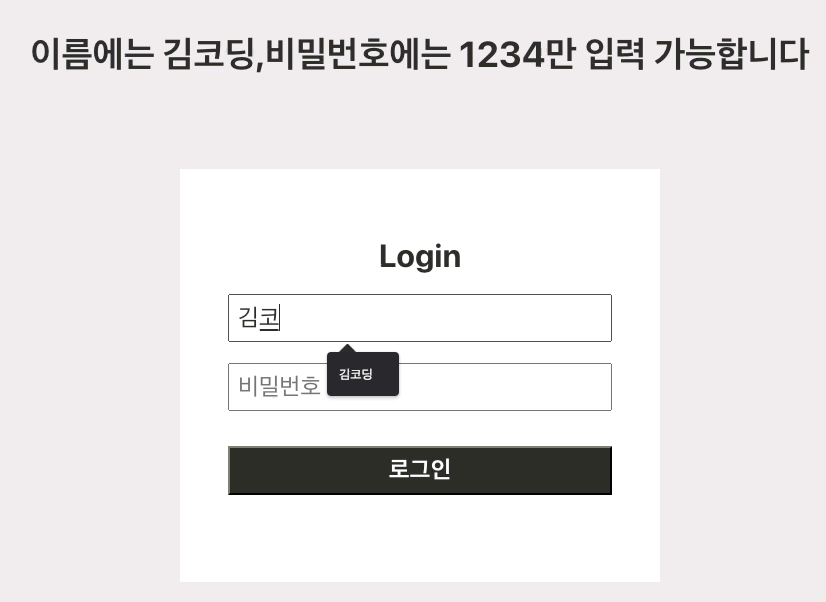
클라이언트가 잘 실행되는 걸 확인할 수 있다.
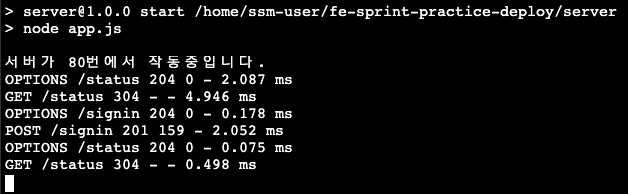
서버는 클라이언트의 요청에 대해 응답을 잘 보내주고 있는 상태임을 확인할 수 있다.